Pregled Microsoft Office Professional 2007
Ključne specifikacije
- Pregledna cena: 278,95 £
Po približno 17 letih od predstavitve v operacijskem sistemu Windows je Office še vedno zelo pomemben izdelek za Microsoft, takoj za njim pa Windows. Prodaja tega vodilnega programskega paketa predstavlja velik delež celotne prodaje podjetja, zato mora vsaka nova izdaja navdihniti veliko ljudi za nadgradnjo ali nakup na novo. Vsakih nekaj let se pojavi nova različica Officea; obstajali so različice v letih 2000, 2002 in 2003. Office 2007 je prvi za štiri leta, zato bi s to daljšo časovno vrzeljo pričakovali veliko inovacij.
Office je na voljo v petih maloprodajnih izdajah, odvisno od kombinacije aplikacij, ki jih potrebujete. Office Professional, ki je predmet tega pregleda, zaseda drugo mesto na vrhu in vključuje Word, Excel, PowerPoint, Outlook, Publisher in Access.
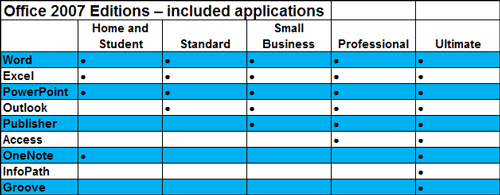
Na voljo je na dveh zgoščenkah, čeprav so glavne aplikacije na prvem disku, drugi pa rezerviran za kopijo .NET Framework 2 in SQL Server Express.
Sistemske zahteve za novo različico Officea so se od Officea 2003 povečale in zdaj ste priporočljivi za delovanje procesorja 1 GHz s 512 MB pomnilnika, 2 GB prostora na trdem disku, zaslonom 1024 x 768 in CD-jem pogon. V njem mora biti nameščen operacijski sistem Windows XP, Windows 2003 Server ali Vista.
"'Spremembe v celotni pisarni"
Največja novost v programu Office 2007 ni omejena na nobeno posamezno aplikacijo, ampak jo lahko najdemo v večini. To je uvedba traku. Ta nadomešča glavno menijsko vrstico in večino orodnih vrstic in deluje kot sistem zavihkov s paletami. To je velika sprememba v uporabniškem vmesniku Word, Excel, Outlook PowerPoint in Access. Spreminja način dela z aplikacijami in je zasnovan tako, da racionalizira sistem orodnih vrstic, menijev in podoken opravil, ki se je skozi leta spreminjal. Po Microsoftovem mnenju je zaradi novega vmesnika uporaba glavnih aplikacij v programu Office 2007 veliko hitrejša in enostavnejša kot prej.
Če na primer pogledate zavihek Domov na Wordovem traku, vidite veliko najpogosteje uporabljenih funkcije, kot so oblikovanje pisave in odstavkov, izbira sloga, izrezovanje in lepljenje ter iskanje in Zamenjati. Očitno je Microsoft preživel veliko časa s svojimi fokusnimi skupinami in ugotavljal, katere so najbolj pogosto uporabljene funkcije.

Funkcije so razvrščene v trak, da jih je lažje najti in, preprosto, več stvari, ki jih potrebujete vsak dan, so na voljo takoj, ne da bi vam bilo treba kopati po plasteh meniji.
Zavihki na vrhu traku preklapljajo med funkcijskimi skupinami, zato so v Wordu zavihki za vstavljanje, postavitev strani, reference, pošiljanje, pregled in pogled. V Excelu formule in podatki nadomeščajo postavitev strani, sklice in pošiljanje. Na traku so tudi kontekstno občutljivi pojavni zavihki, ki se prikažejo, ko kliknete določene predmete na svojih straneh. Kliknite na primer fotografijo in odpre se zavihek Format orodij za slike, ki vodi do traku, namenjenega grafičnim funkcijam, kot so poravnava, obrezovanje in učinki sence.
Tudi če imate več prostora na traku, ni takoj na voljo vsaka funkcija, ki jo potrebujete. Za manj uporabljene ukaze je na desni strani naslovov vrstice na dnu traku vrsta majhnih - verjetno premajhnih - gumbov. Ti vodijo do namenskih pogovornih oken z zavihki, ki vsebujejo naprednejše ukaze.
Poleg ukazov, ki so na voljo na traku, obstajajo tudi kontekstno občutljive mini orodne vrstice, ki se prikažejo, ko poudarite predmete na svoji strani, listu ali diapozitivu. Ko se kazalec približa k njim, zbledijo in z odmikom spet izginejo. To prihrani malo miškovanja in pomeni, na primer, da imate takojšen dostop do pisave, kontrolniki za utemeljitev in poudarjanje ter drugačen nabor ukazov, prikazanih v Trak.
Če to še vedno ni dovolj, lahko izvlečete ukaze, do katerih resnično imate takojšen dostop, in jih prilepite na Quick Dostopite do orodne vrstice, ki je privzeto na levem koncu naslovne vrstice, vendar jo lahko namestite pod trak, če potrebujete več sobi. Prožnost je nedvomno impresivna.

Kakršne koli spremembe uporabniškega vmesnika bodo nekaterim povzročile težave in že so se pojavile pritožbe, da je nekatere ukaze težje najti kot prej ali pa se nahajajo na neintuitivnih zavihkih. Zakaj so na primer glave in noge pod Vstavi in ne Postavitev strani na Wordovem traku in zakaj Vstavi vrstico na zavihku Domov v Excelu, ne pod Vstavi? Za tiste z Ludditovimi tendencami obstajajo programi, kot so Classic Menu for Word 2007, podjetja AddinTools (www.addintools.com), ki obnovijo videz Officea 2003 (a zakaj potem nadgraditi?).
Res je tudi, da trak zavzame več prostora na zaslonu kot meni in orodne vrstice - pet vrstic zaslona namesto treh - ostane manj za vaš dokument. To bi moralo biti manjša težava pri nenehnem trendu večjega zaslona monitorjev na namiznih in prenosnih računalnikih, vendar ukaz v orodni vrstici za hitri dostop trak zmanjša na samo njegove zavihke, da zadovolji tiste, ki so namenjeni čistim zaslonom.
Gumb Microsoft Office je neumna blagovna znamka neumnosti. Namesto da bi imeli meni Datoteka zgoraj levo, kjer lahko najdete možnosti, potrebne za odpiranje, shranjevanje in zapiranje datotek, jih natisnite in pošljite prek interneta, Microsoft je predstavil gumb z logotipom Officea to. Funkcije, ki jih ponuja, so skoraj enake kot prej, le da zdaj ni vizualnega opomnika, da imajo vse opraviti z datotekami, razen če kurzorja premaknete nad gumb.
Temeljne spremembe sistema Office segajo dlje od lepega obraza. Formati datotek .doc, .xls in .ppt so bili zamenjani (čeprav jih zaradi združljivosti še vedno lahko naložite in shranite) s formati, ki temeljijo na XML. Ta odprti standard ponuja več prednosti pred Microsoftovimi lastniškimi formati.
Morda je najpomembnejše od njih, da so datoteke XML modularne, zato so besedilo, številke, grafike, tabele in grafikoni shranjeni v ločenih modulih znotraj datoteke, kar bi moralo datoteke narediti bolj robustne. Zlasti, če se datoteka poškoduje, jo bo verjetno še vedno mogoče odpreti, le poškodovani modul je potencialno nepopravljiv. Če je na primer modul, ki vsebuje grafikon v datoteki Excel xlsx, poškodovan, boste še vedno lahko odprli pripadajoči delovni list, si ogledali številke in znova ustvarili grafikon.
Modularizacija datoteke XML pomeni tudi, da so elementi, kot je koda VBA, tako kot v makrih Office, shranjeni v ločenih modulih od strani, listov ali diapozitivov in bi jih bilo treba filtrirati, s čimer bi lahko bolje odstranili zlonamerne skripte iz Officea dokumentov. Seveda bo ta dodatna zaščita prišla le, če bo format XML splošno sprejet namesto prejšnjih lastniških formatov.
Da bi organizacijam pomagala preiti na vrste datotek XML, je Microsoft izdal brezplačen paket združljivosti za ljudi, ki uporabljajo Office 2000, Office XP in Office 2003, kar jim omogoča branje, urejanje in shranjevanje datotek kot XML.
Microsoft trdi, da novi formati povzročajo tudi manjše dokumente, čeprav primerjava ni ravno poštena, saj se datoteke XML v Officeu samodejno stisnejo s stiskanjem zip. Vzeli smo datoteko .doc 28,5K Word 2003 in jo stisnili v zip datoteko 7,6K. Ista datoteka, shranjena kot .docx, je zavzela 16.5K - večja od stisnjene datoteke Word 2003, vendar manjša in samodejno tako kot "standardna" datoteka .doc.
Največja posamezna sprememba v Wordu je uvedba traku, druge inovacije pa ga tudi izboljšajo za večino vrst pisanja. Preproste izboljšave vključujejo predogled v živo, ki prikazuje celoten dokument z novim slogom ali pisavo, tako da miškin kazalec premaknete nad možnost na traku.
Wordove nove teme so podobne temam diapozitivov v PowerPointu in nekaj dolgujejo slogom odstavkov, kjer so nastavitve tipografskih in formatov pakirane skupaj in barvne sheme, ki zagotavljajo oblikovalsko usklajene nabore barv za uporabo v dokumentih - založnik je ponudil barvne sheme za letih. Teme kombinirajo izbiro naslovov in pisave telesa z barvami za poudarke in hiperpovezave ter se uporabljajo za predlogo dokumenta. Vgrajenih je približno ducat, več jih je na voljo v spletu, sami pa lahko ustvarite in shranite.

Teme so, tako kot številne možnosti v Wordu, predstavljene v galerijah, ki prikazujejo vrsto sličic in ne zapletenih pogovornih oken, polnih možnosti. Za hiter in preprost izbor pisav, stilov, izrezkov in SmartArt jih je veliko lažje uporabljati in še vedno lahko odprete pogovorna okna, če potrebujete večjo mero nadzora.
Medtem ko uporabljamo SmartArt, je bil ta programček grafov in grafikonov prenovljen z več vrstami grafikonov in izboljšanimi slogi. Če ste vajeni vstavljati diagrame v Wordove dokumente, vam bo všeč SmartArt, ki v programu Word 2003 uporabi možnost Vstavi diagram in jo posodobi za generacijo Viste. Na primer, precej osnovne organizacijske lestvice prejšnje aplikacije nadomeščajo več diagramov v slogu Visio, s polnili vodnjakov in sencami. Presenetljivo pa je, da SmartArt še vedno ni tako intuitiven za uporabo kot Visio. S konektorji ni tako enostavno upravljati, predmete pa je bolj neprijetno spreminjati.
V programu Word 2007 je nekaj priročnih majhnih novosti, na primer užitek časopisa, neprekinjeno štetje besed. Ne samo, da se vam ni treba spuščati v menije, da vidite, kako daleč ste od zaključka 4000-besednega pregleda Officea 2007, ampak ko označite besedilo, se prikaže število označenih besed in skupno število v vrstici stanja na dnu zaslon. Zdaj je to vznemirljivo.
Morda je bolj splošna uporaba kontekstualno preverjanje črkovanja. Številne najpogostejše tiskarske napake, na primer „njihovo“ za „tam“ ali „svoje“ za „to“, so ujete v preverjevalnik črkovanja na podlagi njihove (ne tam) uporabe v stavku. To je še posebej koristno za tiste, ki narekujejo s prepoznavanjem govora, kjer je ta vrsta homofonskih napak pogostejša.
Word 2007 lahko vašim dokumentom doda digitalne podpise in ti podpisi lahko vsebujejo metapodatke o različici dokumenta, ki je bila podpisana, in datumu podpisa. Lahko so skriti pred očmi, vendar še vedno vdelani v datoteko dokumenta ali kombinirani s skenirano različico lastnoročnega podpisa. To je koristno za podjetja, ki morajo elektronsko odobriti pogodbe ali pravne dokumente.
Zadnji dodatek za Word je neposredna podpora dokumentom PDF. Poleg shranjevanja v XML lahko ustvarite tudi PDF brez potrebe po vtičniku Acrobat ali PDF Converter. Vendar ni vključen na disk Office 2007 in ga je treba prenesti ločeno z Microsoftovega spletnega mesta - očitno v skladu z željami Adobe.
Excel 2007 ima koristi od iste prenove vmesnika kot Word, z uvedbo lastnih pogovornih oken na traku in v galeriji. Potrebna bo enaka prekvalifikacija, vendar boste kmalu izkoristili prednosti, na primer, biti lahko formatirate celice s tračnimi gumbi, namesto da bi se morali poglabljati v "Format celice" pogovornem oknu.
Eno področje dela, ki ima veliko koristi od uvedbe traku, so formule. Zavihek s formulami prikazuje funkcije pod podnaslovi, kot so Finančna, Logična in Matematika in Trig, obstaja pa tudi uporaben podnaslov „Pred kratkim uporabljen“, za katerega mislim, da se bo izkazal za zelo koristnega.
Kot preglednica lahko pričakujete, da so statistični podatki programa Excel 2007 impresivni, za tiste, ki imajo radi velike številke, pa velikost posameznega delovnega lista se je s 65.536 vrstic povečal za 256 stolpcev na 1.048.576 za 16.384, približno 1.500 odstotkov večji. (Rad bi videl ta delovni list..ed). Čeprav bo le malo takšnih, ki bi lahko izpodbijali tudi stare omejitve, je dobro, da se odstrani omejitev 256 stolpcev. Obstaja tudi preverjalnik združljivosti, tako da nenamerno ne pošljete delovnega lista nekomu, ki ga ne more odpreti v starejši različici Excela.
To ni edino izboljšanje v oklepu programa Excel 2007. S hitrim prehodom na večjedrne procesorje je ena največjih sprememb matematični motor, ki zdaj deli izračune med različnimi jedri in bi moral pospešiti preračun.

Tudi v Excelu je na predstavitveni strani veliko novega, verjetno več kot v novem Wordu. Med njimi je najbolj priročno pogojno oblikovanje. Ste že kdaj želeli, da Excel uporablja rdeče besedilo v celici, ki označuje negativno stanje, črno pa pozitivno. Zdaj lahko nastavite pogojno obliko, da to naredite veliko lažje, ne da bi morali uporabljati iskanje ali pisanje skriptov.
Poleg tega lahko celicam dodate barvne črte kot ozadja, ki samodejno prikažejo več za večje številke, ali pa uporabite barvne sheme zelene, rumene in rdeče za označevanje najbolj vročih številk. Določene celice lahko celo označite z ikonami na njihovem levem koncu, ki med drugimi simboli prikazujejo klope in križce, puščice ali miniaturne palične karte. Vse to lahko storite s predogledom v živo, da vidite, kako bodo videti, in lahko kombinirate barvne sheme in ikone v istih celicah. S tovrstnim oblikovanjem lahko na prvi pogled preprosto olajšate branje delovnih listov, ne da bi morali uporabljati grafikon.
To ne pomeni, da grafikoni niso učinkoviti. Grafični mehanizem je bil prepisan in zdaj je na voljo veliko sodobnih učinkov, kot so gladki 3D, zapletene senčke in preglednost. Kljub temu ni novih vrst grafikonov, zato na primer grafikoni z oznakami in polja še vedno niso v meniju. Tako kot pri slikah v Wordu, se zavihek Grafikon v traku programa Excel 2007 prikaže šele, ko ustvarite ali uredite nov grafikon.
Na splošno je Excel 2007 zmogljivejši, enostavnejši za uporabo in boljši za ogled kot prej - verjetno bi bila v preglednici tri najkoristnejša področja izboljšav.
Outlook je bil prvotno eden manjših članov klana Office in postal verjetno njegova najpogosteje uporabljena komponenta. Milijoni ljudi uporabljajo Outlook za obdelavo e-pošte, sestankov, upravljanja nalog in seznamov stikov in Outlook 2007 je bil nadgrajen z izboljšavami tako vmesnika kot tudi njegovih osnov mehanika.
Ko prvič zaženete program, kopira vsa sporočila in nastavitve, ki jih najde v starejših različicah Outlooka ali Outlook Expressa. Če ustvarjate nov e-poštni račun, vam ni treba zapomniti vseh napak ponudnika internetnih storitev, ki se običajno izgubijo v mapi v spodnjem predalu. Zdaj potrebujete samo ime računa in geslo.
Glavni zaslon se tako očitno ne razlikuje od predhodnika kot druge aplikacije, saj trak ni viden, dokler ne ustvarite ali uredite sporočila. Namesto tega dobite novo vrstico opravil na desni strani zaslona, ki pomaga pri integraciji informacij o koledarju in opravilih s sporočili. Kliknite vrstico in odpre se s koledarjem in prikazom sestankov.

Outlook zdaj ponuja subtilne spremembe, ki zelo vplivajo na vaš način dela. Številne projekte je lažje imeti na poti, saj jih lahko dodelite barvnim kategorijam in nato izvedete iskanja po barvah, da združite vse ustrezne vnose.
Številne priloge lahko zdaj predogledate v podoknu za branje katerega koli sporočila, dohodnega ali odhodnega, torej tudi vi ni treba čakati, da se odpre povezana aplikacija, preden si ogledate priloženo sliko ali preberete besedilo dokument.
Iskanje je samo po sebi velik napredek. Iz prejšnje različice Outlooka ni več običajne navade "skuhajte skodelico kave in z iskanjem bi lahko končali", prihaja pa Instant Search, različica iskanja po namizju, ki je bila uvedena v Visti. Kljub temu se ne zdi tako hitro kot iskanje Lookout, ki ga je Microsoft kupil leta 2003 in ga dal na voljo kot brezplačen dodatek k programu Outlook 2003. Čeprav je Microsoft prenehal z zagotavljanjem, ga lahko še vedno prenesete iz www.snapfiles.com/download/dllookout.html.
Microsoft predstavi e-poštni poštni žig z Outlookom 2007. Ta nova tehnologija je zasnovana za zmanjšanje količine neželene pošte tako, da računalnik, ki deluje, prisili v izvajanje dodatnih izračunov pred pošiljanjem e-pošte. Trdi, da legitimni e-poštni naslov ne predstavlja preveč stroškov, ampak pošiljatelju neželene pošte, ki poskuša poslati na stotisoče sporočil, precej breme.
Edina težava tega hvalevrednega sistema je, ali pošiljatelji neželene pošte resnično uporabljajo Outlook za pošiljanje neželene pošte? Še bistveno, zakaj bi sploh uporabljali e-poštne poštne žige, če pošiljate neželeno pošto? Morda bo prišla stopnja, ko bo toliko ljudi imelo osebne računalnike s tehnologijo, ki omogoča, da se sporočila, ki niso poštna znamka, zavrnejo, vendar bo to še daleč. Bolje obiskati domove pošiljateljev neželene pošte in jih napolniti s betonom (namerna dvoumnost).
Vprašanje je, ali ima PowerPoint ali Word več koristi od uvedbe traku in s tem povezanih sprememb vmesnika. Microsoftova predstavitvena aplikacija je vedno ponujala veliko vnaprej oblikovanih postavitev, stilov in barvnih shem in če spustite vsako ploščo ali meni s ustreznega traku, lahko zelo izbirate med izbirami naravnost.
Kot primer večje enostavnosti uporabe razmislite o dodajanju funkcije AutoShape na diapozitiv PowerPoint. V aPowerPoint 2003 bi kliknili meni Vstavi in izbrali Slika, Samoblika. S tem se odpre orodna vrstica Samodejna oblika in vsaka vrsta oblike ima spustni meni, iz katerega lahko izberete želeno obliko.
V programu PowerPoint 2007 na traku kliknete zavihek Vstavi in nato v skupini Ilustracije Oblike. Vsi razpoložljivi modeli so takoj vidni v enem velikem podoknu, razvrščenih po dizajnu. Kliknite želeno obliko in prikaže se na vaši strani, v skladu s slogom, izbranim za predstavitev.

K čudežem traku je dodan Live Preview, ki je zelo primeren za prikaz diapozitivov, prehodov, pisav, barv in učinkov. Premaknite miškin kazalec nad možnost vizualnega menija, ki si jo želite ogledati, trenutni diapozitiv pa prikaže spremembe. Kliknite, da izberete, in vsi diapozitivi v trenutni predstavitvi bodo prevzeli spremembo.
Poleg boljšega nadzora oblik sta SmartArt in WordArt prepisana - in to ne prej. Zdaj lahko v SmartArtu ustvarite dobro strukturirane in posodobljene organizacijske lestvice in lestvice z vsemi modnimi pikami. WordArt ponuja 30 vnaprej določenih slogov za besedilo in nobeden od njih ni tako grd kot tisti, ki jih je ponujal. Ločeno lahko nadzirate oris besedila, polnilo in učinke, kot sta sijaj in vtiskovanje, zaradi česar je orodje veliko bolj vsestransko.
Za tiste, ki so bili v rednih časovnih presledkih predstavljeni v PowerPointu, in novinarji morajo to dobro poznati seznama, zmožnost zagnati dva zaslona v Presenter View bi morala preprečiti spodoben konec sicer madeža predstavitev. Presenter View vsem, ki uporabljajo PowerPoint, omogoča prikaz ene stvari na predstavitvenem zaslonu, povsem druge pa na ločenem nadzornem zaslonu. Ni preveč težko urediti, če imate prenosnik povezan s projektorjem in dobro orodje za predstavitev ekipe. To je dobrodošel dodatek, saj je vedno videti neprijetno, ko se mora voditelj vrniti na nekonstruiran zaslon za urejanje PowerPointa, da ga preda naslednji osebi.
Založnik je bil včasih močna poslovna aplikacija za namizno založništvo, vendar od takrat postal je del zbirke Office, ki jo je zapustil, z le manjšimi izboljšavami funkcionalnost. Čeprav je še vedno zelo zmogljivo orodje, ni vložilo takšnih naložb, kot so jih uživali nekateri tekmeci ali nekateri bratje in sestre.
Z Publisherjem 2007 se zdi, da se stvari niso spremenile. Tukaj ni traku, da bi bilo olajšanje in intuitivnejše oblikovanje strani brez predogleda v živo kako bodo videti morebitne spremembe v vaših dokumentih in zagotovo nobena od novih zmogljivosti iz Power Point.
V orodjarni Publisher kliknite WordArt in ponujajo se isti utrujeni stari modeli Thunderbirds, ki vaši publikaciji dajo ves slog in neposrednost poklona Showaddywaddy. Tudi AutoShapes sledijo stari zasnovi in SmartArt ni poskušal predstaviti. Vse osnovne značilnosti novega založnika so zelo podobne tistim v založniku 2003.

Nazadnje lahko založnik pripravi dokumente PDF samostojno, brez potrebe po pretvornikih drugih proizvajalcev, ampak tudi to je izboljšava v celotni pisarni in ne nekaj, kar je dodano posebej za izboljšanje Založnik. Tako kot pri vseh drugih Officeovih aplikacijah je tudi Microsoftova oblika zapisa XPS podprta.
V Publisherju 2007 je na voljo nekaj izboljšav, na primer podpora za ujemanje barv Pantone in možnost tiskanja pasic, če jih tiskalnik podpira, ne da bi morali posamezne strani označevati s ploščicami. E-pošto lahko bolje usmerite na svoje stranke in vključite prilagojene hiperpovezave, da jih usmerite na določene strani, ki bi jih lahko zanimale in koristile vam.
Prepisan je bil tudi začetni zaslon, ki vam omogoča lažjo izbiro predlog in velikosti strani iz dokumentov. Predloge je na splošno bolje uporabiti in nekatere načrte lahko preusmerite iz ene vrste dokumenta v drugo, na primer iz vizitke na povratno nalepko.
Izboljšani in poenostavljeni so bili tako pomočniki za združevanje pošte kot e-poštni pomočniki, vendar je v primerjavi s spremembami, ki so bile narejene drugje v Officeu 2007, vse to precej pičlo. Vse skupaj se zdi, da je bil »založnik 2005«, približno na polovici cikla nadgradnje in se je pojavil, ker je bilo treba zagnati novi Office 2007.
Microsoftova aplikacija zbirke podatkov ima enako prenovo vmesnika kot večina drugih aplikacij v Officeu 2007. Na traku za dostop je morda manj skupin in možnosti, vendar jih je vseeno lažje doseči kot prej.
Ena glavnih izboljšav programa je povečanje števila uporabnih že pripravljenih predlog. Čeprav je Access povsem primeren za ustvarjanje po meri izdelanih, težkih, relacijskih baz podatkov za enkratne aplikacije, obstaja tudi trg, na katerega se nanašajo aplikacije, kot je FileMaker Pro, ki ima enostavnejši vmesnik in zmožnost ustvarjanja standardnih baz podatkov z minimalnimi Razvnetost.
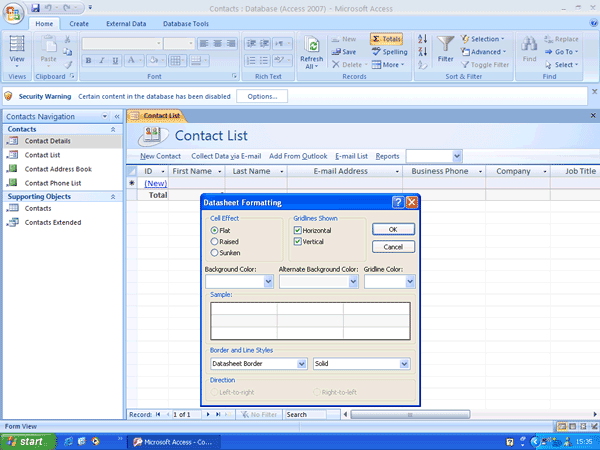
Access 2007 ima dober nabor predlog, ki jih je mogoče uporabiti za številne standardne aplikacije, kot so seznami stikov in upravljanje sredstev, ne da bi se bilo treba poglobiti v programiranje baz podatkov.
Prav tako res, saj Microsoft zdaj za programiranje baz podatkov priporoča Access Macro Language (AML), saj je njegova varnost strožja od Visual Basic for Applications (VBA). Mogoče je res tako, toda AML je tudi manj enostavno pisati, ne glede na angleškost VBA.
Obstaja nekaj novih vrst predmetov, vključno s poljem koledarja, ki, kot že ime pove, spušča koledar med katerimi lahko izbirate - podobno kot izbira datuma odhoda na potovalnem mestu. Obstaja tudi uporaben razdeljeni obrazec, ki vam omogoča prikaz seznama zapisov na polovici zaslona in podrobnosti določenega zapisa v drugi polovici. Outlook je dober primer, kje boste morda potrebovali to vrsto nastavitve zaslona.
Zdi se, da je Access 2007 preusmerjen na manj intenzivnega uporabnika, čeprav se še vedno integrira s storitvami SharePoint Services in SharePoint Server.
Ko ste se nekaj dni navadili na trak in tam, kjer živijo zdaj vsi gumbi in možnosti menija, ki ste jih poznali in jim je bilo všeč, se Office 2007 veliko trudi. Revizija uporabniškega vmesnika je izboljšava - bolj logično organiziran in omogoča hitrejše spoznavanje vsakodnevnih funkcij. Ko ga enkrat izkoristite, dvomimo, da se boste želeli vrniti nazaj.
"Razsodba"
Druge spremembe so bolj subtilne. Prehod z lastniških formatov datotek na XML je dober in bo pomagal odpreti Microsoftove datoteke za delo s tujimi aplikacijami. Tudi manjši so, čeprav to ni vse v XML.
Torej, bi morali nadgraditi s sistema Office 2003? Če to berete iz ZDA, je odgovor verjetno pritrdilen, toda z razliko med cenami v ZDA in Veliki Britaniji ni tako jasno, da bi to stran oceana presekali. Microsoft trdi, da cene prepušča trgovcem na drobno, vendar se vsi trgovci znajdejo v precej podobnih zneskih, na podlagi Microsoftove veleprodajne cene (morajo, velika konkurenca je), zato ta argument ne pranje. Samo nadgradnje, različica Education (za študente ali učitelje) in različice OEM so veliko bolj privlačne po ceni, vendar je moteče, da v ZDA kupcem ni treba razmisliti o teh možnostih, da bi si jih lahko privoščili izdelka.
Na splošno bodo nove in izboljšane funkcije ohranile Office 2007 kot vodilno integrirano zbirko platformo Windows - želimo si le, da v Združenem kraljestvu ne bo bolelo toliko, ko kliknete »Debit My Kartica'.
Lastnosti
| Oblika medija | CD ROM |
| Vrsta programa | Office Suite |
| Največ licenciranih uporabnikov | 1 PC |
| Sistemske zahteve | Procesor *: 500 MHz ali višji Operacijski sistem **: Windows XP s servisnim paketom 2 Windows Server 2003 s servisnim paketom 1 ali novejši Pomnilnik ***: 256 MB RAM-a ali novejši Trdi disk: 2 GB optični pogon: CD-ROM ali DVD-ROM Drugo: monitor z ločljivostjo 1024 x 768 ali več Za nekatere funkcije črnila je potreben zagon operacijskega sistema Microsoft Windows XP Tablet PC Edition ali novejšega. mikrofon in naprava za izhod zvoka za neposreden pogovor Funkcije upravljanja pravic za informacije zahtevajo dostop do strežnika Windows 2003 s servisnim paketom SP1 ali novejšim, ki izvaja sistem za upravljanje pravic Windows Povezava storitev z Microsoft Exchange Server 2000 ali novejšo različico je potrebna za nekatere napredne funkcije v programu Outlook 2007 Dinamični koledarji zahtevajo povezljivost strežnika Takojšnje iskanje zahteva Microsoft Windows Desktop Search 3.0 Povezava z Microsoft Windows Server 2003 s servisnim paketom 1 ali novejšim, ki izvaja Microsoft Windows SharePoint Services, je potrebna za nekatere napredna funkcionalnost sodelovanja Microsoft Office SharePoint Server 2007 je potreben za nekatere napredne funkcije PowerPoint Slide Library zahteva Office SharePoint Server 2007. Za delite podatke med več računalniki, gostiteljski računalnik mora imeti Windows Server 2003 s servisnim paketom 1, Windows XP Professional s servisnim paketom 2 ali novejšim Internet Explorer 6.0 ali kasneje samo 32-bitni brskalnik. Za internetne funkcije je potreben dostop do interneta * Procesor 1 GHz ali novejši, priporočen za Business Contact Manager. Upravitelj poslovnih stikov ni na voljo v vseh jezikih. ** Čarovnik za čiščenje Officea ni na voljo v 64-bitnem OS. *** Priporočljivo je 512 MB RAM-a ali novejšega za takojšnje iskanje v Outlooku in za Business Contact Manager. Slovnica in črkovanje v kontekstu v Wordu ni vklopljeno, razen če ima naprava 1 GB pomnilnika., Procesor *: 500 MHz ali več Operacijski sistem **: Windows XP s servisnim paketom 2 Windows Server 2003 s servisnim paketom 1 ali novejšim Pomnilnik ***: 256 MB RAM-a ali novejši Trdi disk: 2 GB Optični pogon: CD-ROM ali DVD-ROM Drugo: monitor z ločljivostjo 1024 x 768 ali več Za nekatere funkcije črnila je potreben zagon tabličnega računalnika Microsoft Windows XP ali kasneje. Funkcija prepoznavanja govora zahteva mikrofon in izhodno napravo za zvok. Funkcije upravljanja informacijskih pravic zahtevajo dostop do strežnika Windows 2003 s servisnim paketom SP1 ali novejšim, ki izvaja Windows Services Management Services. Za nekatere napredne funkcije v programu Outlook 2007 je potrebna povezava z Microsoft Exchange Server 2000 ali novejšim. Dinamični koledarji zahtevajo povezavo s strežnikom. Takojšnje iskanje zahteva Microsoft Windows Desktop Search 3.0. Povezljivost z Microsoft Windows Server 2003 s storitvijo Za določeno napredno sodelovanje je potreben paket 1 ali novejši z operacijskim sistemom Microsoft Windows SharePoint Services funkcionalnost. Microsoft Office SharePoint Server 2007 je potreben za nekatere napredne funkcije PowerPoint Slide Library zahteva Office SharePoint Server 2007. Za skupno rabo podatkov med več računalniki, mora gostiteljski računalnik uporabljati Windows Server 2003 s servisnim paketom 1, Windows XP Professional s servisnim paketom 2 ali novejšo različico. Internet Explorer 6.0 ali novejši, samo 32-bitni brskalnik. Internetne funkcije zahtevajo dostop do interneta. * Procesor 1 GHz ali višji, priporočljiv za Business Contact Manager. Upravitelj poslovnih stikov ni na voljo v vseh jezikih. ** Čarovnik za čiščenje Officea ni na voljo v 64-bitnem OS. *** Priporočljivo je 512 MB RAM-a ali novejšega za takojšnje iskanje v Outlooku in za Business Contact Manager. Slovnica in črkovanje v kontekstu v Wordu ni vklopljeno, razen če ima naprava 1 GB pomnilnika. |

